Kodėl negaliu rasti savo kontaktų „Signal“?

Jei signalas negali nuskaityti jūsų kontaktų, įsitikinkite, kad programai leidžiama pasiekti jūsų kontaktus, ir patikrinkite, ar nėra naujinimų.
„WhatsApp“ juos turi, o „Telegram“ turi. Lipdukai yra puikus būdas perduoti žinią ir smagiai praleisti laiką. Netgi galima susikurti savo „ WhatsApp“ ir „ Telegram“ lipdukų paketus, jei nematote jums patinkančių lipdukų. Signalas neatsilieka, nes jie taip pat siūlo savo vartotojams galimybę pokalbiuose naudoti lipdukus. Pažiūrėkime, kokios yra lipdukų pasirinkimo galimybės.
Naudoti lipdukus yra daug smagiau nei ką nors įvesti. Gerai, kad „Signal“ leidžia lengvai rasti ir naudoti lipdukus. Norėdami juos naudoti signale, atidarykite pokalbį ir apačioje kairėje bakstelėkite lipduko piktogramą.
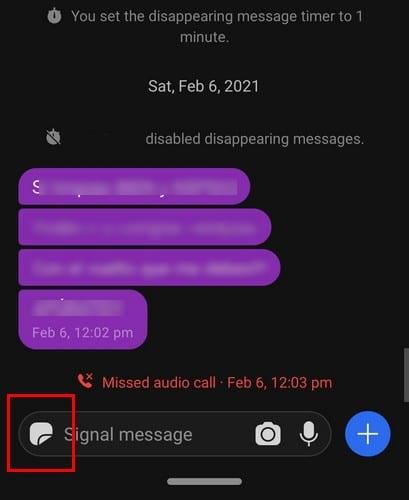
Tada bakstelėkite pliuso ženklą apačioje dešinėje, kad pridėtumėte lipdukų.
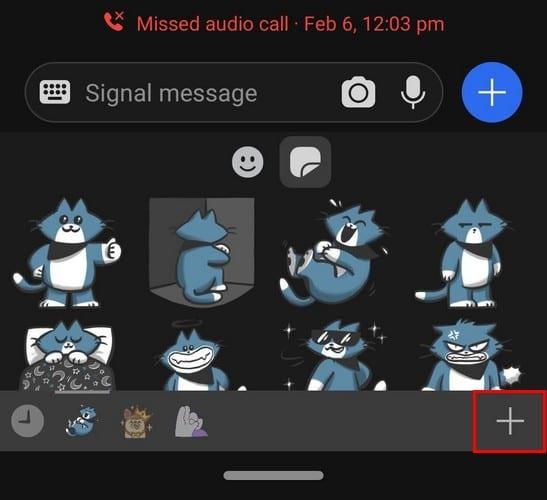
Kalbant apie lipdukų parinktis, „Signal“ neturi ilgo parinkčių sąrašo. Tačiau niekada negali žinoti, kad augant jo populiarumui gali atsirasti naujų lipdukų, kuriuos galėsite naudoti. Šiuo metu vienintelės lipdukų parinktys yra šios:
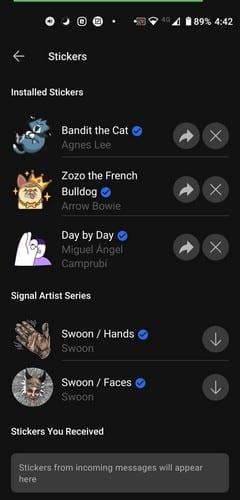
Lipdukų, kurie neįdiegti jūsų įrenginyje, dešinėje bus atsisiuntimo parinktis. Kai juos įdiegiate, parinktys pasikeičia. Pavyzdžiui, pamatysite rodyklę, nukreiptą į dešinę, o tai reiškia, kad galite bendrinti tą lipdukų paketą su kitais signalo naudotojais.
Jei įdiegėte lipdukų paketą ir apsigalvojote, tiesiog bakstelėkite X, esantį lipdukų paketo dešinėje. Atsisiuntę norimus lipdukų paketus, atidarykite pokalbį, kuriame norite naudoti lipdukus. Norėdami naršyti parinktis, bakstelėkite lipduko piktogramą; Kai pamatysite patinkantį elementą, bakstelėkite jį, kad išsiųstumėte.
Programa, kurią galite įdiegti iš „Google Play“, vadinama Signalo lipdukai . Programa prašo registruotis, bet jei nenorite išduoti savo el. pašto adreso, tik tuo atveju, jei programa jums nepatiks, visada galite naudoti laikinąjį el .
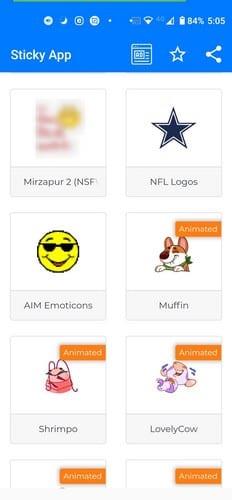
Galite išbandyti įvairius signalo lipdukų paketus. Jei matote jums patinkantį lipduką, bakstelėkite jį, kad peržiūrėtumėte lipdukus. Galite rinktis nuo animuotų iki neanimuotų lipdukų. Galėsite pasakyti skirtumą tarp šių dviejų, nes programa yra kuri. Galų gale, jei norite įdiegti, bakstelėkite mėlyną mygtuką Pridėti prie signalo viršutiniame dešiniajame kampe.
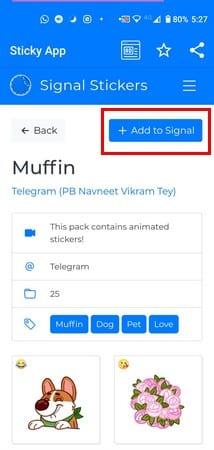
Įdiegę lipdukų paketą, eikite į „Signalas“ ir jis bus šalia kitų lipdukų. Tiesiog naudokite juos kaip bet kurį kitą lipduką ir linksminkitės.
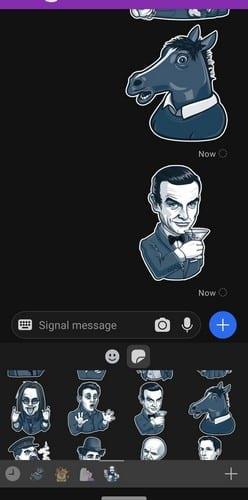
Pokalbis be lipdukų gali tapti nuobodus ir greitas. Jei nesate patenkinti „Signal“ siūlomomis lipdukų parinktimis, visada galite nemokamai išbandyti trečiosios šalies programą. Kiek lipdukų paketų galiausiai atsisiuntėte? Pasidalykite savo mintimis toliau pateiktuose komentaruose.
Jei signalas negali nuskaityti jūsų kontaktų, įsitikinkite, kad programai leidžiama pasiekti jūsų kontaktus, ir patikrinkite, ar nėra naujinimų.
Jei signaliniai skambučiai neskambės „Android“ ar „iOS“, išjunkite režimą „Netrukdyti“. Be to, išjunkite akumuliatoriaus tausojimo priemonę ir atnaujinkite programą.
Sužinokite, kaip galite apsaugoti savo „Telegram“ ir „Signal“ paskyrą pakeisdami šias saugos parinktis. Padėkite išvengti nepageidaujamų grėsmių.
Pažiūrėkite, kaip paprasta išjungti skaitymo kvitus „Signal“. Užtenka vos kelių žingsnių.
Apsaugokite „Signal“ pranešimus, kad juos neskaitytų netinkami žmonės, prie „Signalo“ pridėdami ekrano užraktą. Štai žingsniai, kuriuos reikia atlikti.
Jei negalite sukurti naujos grupės „Signal“, patikrinkite, ar tai laikina klaida. Signalas gali jau pripažinti problemą.
Jei signalas užstringa ir sako, kad nepavyko užbaigti operacijos, iš naujo paleiskite telefoną ir patikrinkite, ar nėra programos ir „Android“ naujinių.
Jei signalo vaizdo skambučio kokybė tikrai prasta, atnaujinkite programą, prijunkite telefoną ir perjunkite į „Wi-Fi“ ryšį.
Jei signalas negali siųsti ar gauti pranešimų, išvalykite talpyklą, naudokite kitą ryšį ir iš naujo įgalinkite programos leidimus.
Sužinokite, kaip galite išnaudoti visas nuotraukas redaguodami naudodami signalą. Kokias galimybes ji siūlo?
Pašalinkite nereikalingus pranešimus, pvz., kai kontaktas prisijungia prie signalo. Pašalinkite nepageidaujamus trukdžius.
Jei signalas nesiunčia nuotraukų ir vaizdo įrašų, atnaujinkite programą, patikrinkite failo dydžio apribojimus (6 MB nuotraukoms ir 30–200 MB vaizdo įrašams).
Apsaugokite neskelbtiną informaciją įjungdami dingstančius pranešimus „Signal“. Peržiūrėkite veiksmus, kuriuos turite atlikti.
Sužinokite, kur galite rasti „Signal“ lipdukus ir kaip įdiegti daugiau.
Jei negalite prisijungti prie grupės „Signal“, įdiekite naujausią programos versiją, atsiekite visus įrenginius ir iš naujo paleiskite „Android“ įrenginį.
Jei signalas nesiunčia patvirtinimo kodo, patikrinkite tinklo aprėptį. Tada būtinai leiskite SMS žinutes iš nežinomų siuntėjų.
Įvedę root teises į „Android“ telefoną, gausite visišką prieigą prie sistemos ir galėsite paleisti daugybę programų, kurioms reikalinga root teisė.
„Android“ telefono mygtukai skirti ne tik garsumui reguliuoti ar ekranui pažadinti. Atlikus kelis paprastus pakeitimus, jie gali tapti sparčiaisiais klavišais, skirtais greitai nufotografuoti, praleisti dainas, paleisti programas ar net įjungti avarines funkcijas.
Jei palikote nešiojamąjį kompiuterį darbe ir turite skubiai išsiųsti ataskaitą viršininkui, ką daryti? Naudokite išmanųjį telefoną. Dar sudėtingiau – paverskite telefoną kompiuteriu, kad galėtumėte lengviau atlikti kelias užduotis vienu metu.
„Android 16“ turi užrakinimo ekrano valdiklius, kad galėtumėte keisti užrakinimo ekraną pagal savo skonį, todėl užrakinimo ekranas yra daug naudingesnis.
„Android“ vaizdo vaizde režimas padės sumažinti vaizdo įrašą ir žiūrėti jį vaizdo vaizde režimu, žiūrint vaizdo įrašą kitoje sąsajoje, kad galėtumėte atlikti kitus veiksmus.
Vaizdo įrašų redagavimas „Android“ sistemoje taps lengvas dėka geriausių vaizdo įrašų redagavimo programų ir programinės įrangos, kurią išvardijome šiame straipsnyje. Įsitikinkite, kad turėsite gražių, magiškų ir stilingų nuotraukų, kuriomis galėsite dalytis su draugais „Facebook“ ar „Instagram“.
„Android Debug Bridge“ (ADB) yra galinga ir universali priemonė, leidžianti atlikti daugybę veiksmų, pavyzdžiui, rasti žurnalus, įdiegti ir pašalinti programas, perkelti failus, gauti šaknines ir „flash“ ROM kopijas, kurti įrenginių atsargines kopijas.
Su automatiškai spustelėjamomis programėlėmis. Jums nereikės daug ką daryti žaidžiant žaidimus, naudojantis programėlėmis ar atliekant įrenginyje esančias užduotis.
Nors stebuklingo sprendimo nėra, nedideli įrenginio įkrovimo, naudojimo ir laikymo būdo pakeitimai gali turėti didelės įtakos akumuliatoriaus nusidėvėjimo sulėtinimui.
Šiuo metu daugelio žmonių mėgstamas telefonas yra „OnePlus 13“, nes be puikios aparatinės įrangos, jis taip pat turi jau dešimtmečius egzistuojančią funkciją: infraraudonųjų spindulių jutiklį („IR Blaster“).























